Situatie
Azi voi prezenta o aplicație de monitorizare a rețelei Wi Fi, aplicație ce poate detecta IP-urile dispozitivelor ce sunt conectate la rețeaua wireless și cu ajutorul căreia putem verifica informațiile despre semnal, putem bloca conexiunile nedorite, putem diagnostica viteza și puterea wireless, precum și putem mapa rețeaua pe un afișaj grafic profesional ușor de înțeles.
Aplicația se numește Wifi Analyzer – Home & Office Wifi Security și se poate downloada gratis de pe Magazin Play.
Funcții cheie ale aplicației:
- Descoperire rețea – Afișează adrese IP publice, adrese MAC, nume furnizor, puncte de acces fără fir (WAP, AP) și multe altele.
- Wifi Strength – Afișează puterea semnalului Wifi și viteza Wifi, testează conexiunile la internet, oferă criptare, frecvență, adresă MAC, DHCP și închiriere DHCP.
- Scanare punct de acces – Afișează toate punctele de acces ale routerului în raza de acțiune, inclusiv adresele MAC, canalele și puterea semnalului dBm.
- Graficele punctelor de acces – Afișează canalul curent pe care operează routerul dvs. și câți vecini au același canal.
- Conexiuni – Afișează TOATE conexiunile curente direcționate prin dispozitiv, inclusiv conexiuni străine stabilite, interfețe IP ascultate și conexiuni închise. Fiecare adresă IP stabilită este comparată cu 35 de baze de date din lista neagră pentru a determina dacă adresele IP sunt de încredere sau amenințări cunoscute!
- Blocarea dispozitivelor în rețea – Blocarea vă va duce la interfața web a dispozitivelor, astfel încât să vă puteți conecta și să afișați lista neagră a adresei MAC nedorite în lista de filtrare a adreselor MAC ale routerului pentru a bloca dispozitivele să folosească rețeaua.
Solutie
Pasi de urmat
La deschiderea aplicației, aceasta va porni direct scanarea rețelei wifi, urmand ca mai apoi să afișeze toate dispozitivele conectate la rețea.
După terminarea scanării și apăsarea butonului Map Results, toate dispozitivele conectate la rețea vor fi afișate sub forma unei diagrame.
Din fereastra principală, dacă vom da un clic pe pictograma oricărui dispozitiv, se va afișa o listă cu mai multe opțiuni, din care putem alege oricare altă imagine pentru dispozitivul nostru.
De asemenea, sub pictograma fiecărui dispozitiv se află un buton cu care putem alege să ne afișeze dacă respectivul dispozitiv este unul cunoscut, în care putem avea încredere sau nu (Trusted Device / Untrusted Device).
Din butonul Block, putem bloca anumite dispozitive să ne folosească rețeaua wifi. Prin apăsarea acestui buton, vom fi redirecționați către o listă cu mai multe routere asociate, de unde putem căuta routerul nostru, ne logăm la el cu username și parolă, apoi putem bloca dispozitivul dorit.
Cu ajutorul butonului Ports putem efectua o scanare a porturilor dispozitivul dorit, respectiv conectarea pe porturile disponibile (în cazul de față, portul 80, corespunzător routerului Tp-Link).
Butonul Wifi Strength testează conexiunile la internet și afișează puterea și viteza semnalului Wifi, iar butonul My IP afișează informații despre IP-ul nostru.
Butoanele Cell Data și Connections ne arată informații despre celula de telefonie unde sîntem conectați, denumirea și tipul rețelei, puterea acesteia, respectiv conexiunile pe care telefonul nostru le-a realizat cu alte dispozitive.
Butonul IP Tools are mai multe funcții și anume:
1) Port scanner
2) DNS lookup
3) Who is
4) Blacklist
5) Trace
6) Ping
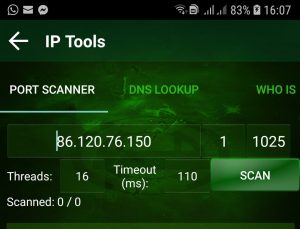
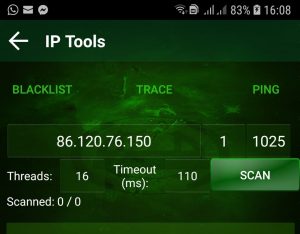
Wifi Analyzer oferă o multitudine de instrumente excelente, indiferent dacă sunteți un profesionist în rețea care lucrează în I.T. sau pur și simplu încercând să vă optimizați și să vă organizați rețeaua de domiciliu.

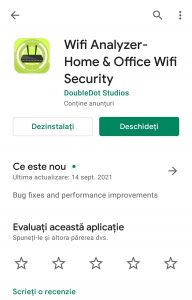



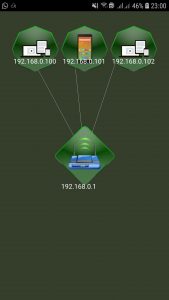
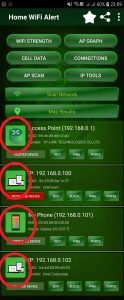
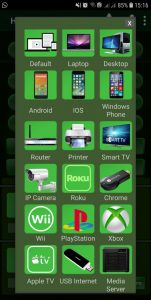

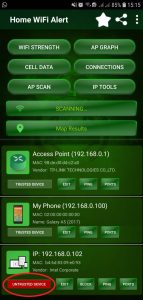

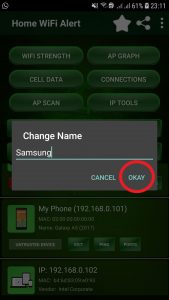





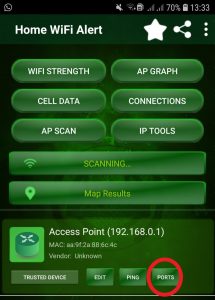
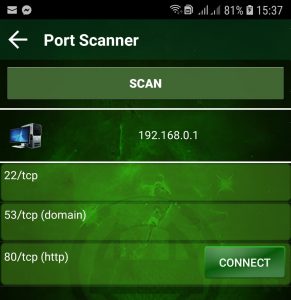


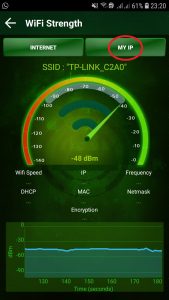

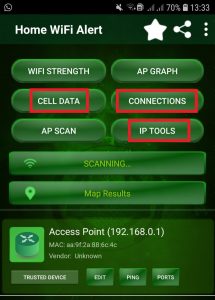
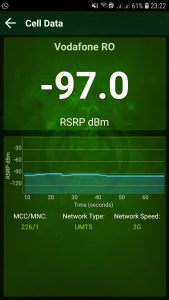
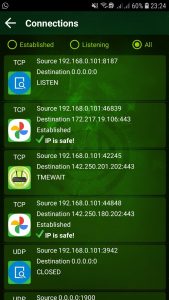
Leave A Comment?